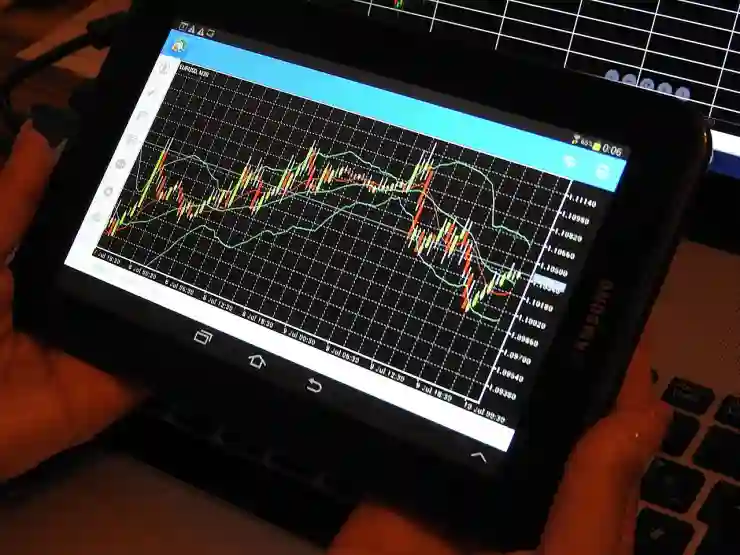텔레그램은 빠르고 안전한 메시징 앱으로, 전 세계적으로 많은 사용자에게 사랑받고 있습니다. 특히 PC 버전은 모바일과는 또 다른 편리함을 제공하여 데스크탑에서 더욱 효율적으로 소통할 수 있게 해줍니다. 텔레그램 PC 버전을 다운로드하고 설치하는 방법은 간단하며, 다양한 기능을 활용하는 데에도 큰 도움이 됩니다. 이번 글에서는 텔레그램 PC 버전의 설치 과정과 사용법에 대해 자세히 설명해 드리겠습니다. 정확하게 알려드릴게요!
텔레그램 PC 버전 설치하기
설치 파일 다운로드
텔레그램 PC 버전을 사용하기 위해서는 먼저 공식 웹사이트에서 설치 파일을 다운로드해야 합니다. 웹 브라우저를 열고 텔레그램 공식 사이트로 이동한 후, ‘다운로드’ 섹션을 찾아 클릭합니다. 그러면 운영체제에 맞는 다양한 버전의 설치 파일이 나열됩니다. Windows, macOS, Linux 등 본인이 사용하는 운영체제에 적합한 파일을 선택하고 다운로드합니다. 이 과정은 매우 간단하고 직관적이어서 누구나 쉽게 따라 할 수 있습니다.
설치 과정 진행
다운로드가 완료되면, 해당 파일을 실행하여 설치 과정을 시작합니다. 일반적으로 설치 마법사가 나타나며, 화면의 지시에 따라 몇 가지 단계를 거칩니다. 사용자는 라이센스 동의 및 설치 위치를 선택하는 등의 간단한 설정을 진행하게 됩니다. 모든 설정이 끝나면 ‘설치’ 버튼을 클릭하면 자동으로 프로그램이 설치됩니다. 이 과정은 몇 분 정도 소요될 수 있으며, 컴퓨터 사양에 따라 시간이 다소 달라질 수 있습니다.
프로그램 실행 및 초기 설정
설치가 완료된 후에는 바탕화면이나 시작 메뉴에서 텔레그램 아이콘을 찾아 실행합니다. 처음 실행할 때는 전화번호 입력 화면이 나타납니다. 자신의 전화번호를 입력하면 인증 코드가 SMS로 전송되며, 이를 입력하여 계정을 인증받아야 합니다. 이후 프로필 사진과 이름 등을 설정할 수 있으며, 이러한 초기 설정을 통해 사용자 맞춤형 경험을 시작할 수 있습니다.
기본적인 인터페이스 이해하기
메인 화면 구성 요소
텔레그램 PC 버전의 메인 화면은 좌측에 대화 목록이 있고 우측에는 현재 선택된 대화의 내용이 표시되는 구조입니다. 이러한 레이아웃은 사용자에게 친숙하며 여러 대화를 동시에 관리하기 용이하도록 설계되어 있습니다. 각 대화방 옆에는 새로운 메시지와 읽지 않은 메시지를 구분할 수 있는 알림 표시가 있어 최신 정보 확인이 쉽습니다.
다양한 채팅 옵션 활용하기
대화창에서는 단순히 문자 메시지를 주고받는 것뿐만 아니라 이미지, 비디오 및 문서 파일도 전송할 수 있습니다. 또한 스티커와 GIF 기능을 통해 보다 생동감 있는 소통도 가능하며, 이모지 입력 지원으로 감정 표현도 한층 더 풍부해집니다. 이외에도 채팅방 상단의 검색 기능을 이용해 과거 메시지를 손쉽게 찾아볼 수 있어 매우 편리합니다.
그룹 및 채널 관리하기
텔레그램에서는 그룹 및 채널 기능을 통해 많은 사람들과 동시에 소통할 수 있습니다. 그룹 생성 시 최대 200,000명의 참가자를 초대할 수 있으며, 각 참가자는 관리자 권한에 따라 다양한 역할을 부여받게 됩니다. 채널은 한 방향성 커뮤니케이션에 적합하여 정보를 전달하거나 뉴스 업데이트를 공유하는 데 유용합니다.
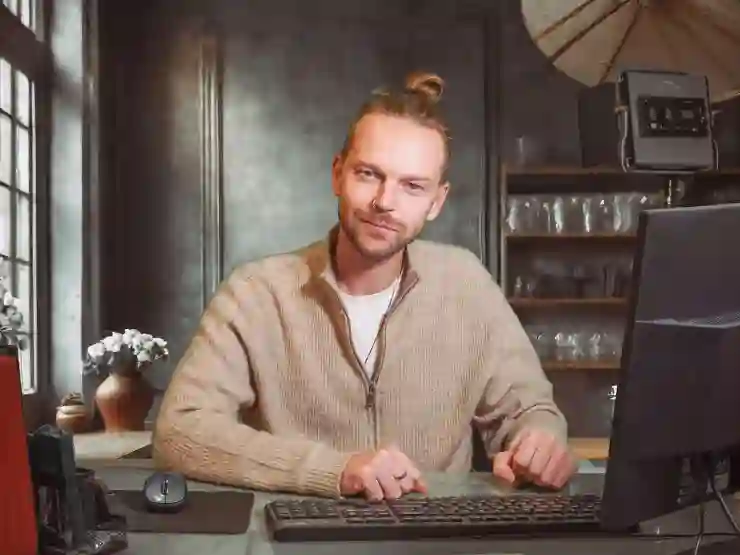
텔레그램 PC 버전 다운로드 데스크탑 사용법
보안 및 개인 정보 보호 기능 활용하기
비밀채팅과 보안 기능 이해하기
텔레그램은 보안 측면에서도 매우 강력한 특징을 갖추고 있습니다. 비밀채팅 기능을 활성화하면 종단 간 암호화를 통해 오직 송신자와 수신자만 내용을 볼 수 있게 됩니다. 이는 해킹이나 데이터 유출 사고로부터 중요한 정보를 보호하는 데 큰 도움이 됩니다. 비밀채팅 중에는 특정 시간 후 자동으로 메시지가 삭제되는 자폭 메시지 기능도 제공되어 더욱 안전하게 대화를 나눌 수 있습니다.
개인정보 보호 설정 조정하기
사용자는 개인정보 보호를 위한 다양한 설정 옵션도 조정할 수 있습니다. 예를 들어, 사용자의 전화번호가 다른 사람에게 노출되지 않도록 설정하거나 특정 사용자에게만 전화번호를 공개하는 등의 세부 조정이 가능합니다. 이를 통해 불필요한 스팸이나 원치 않는 연락으로부터 자신을 보호할 수 있는 방법들이 마련되어 있어 안심하고 사용할 수 있습니다.
두 단계 인증 활성화하기
또한 두 단계 인증 기능을 활성화하면 계정 보안을 더욱 강화할 수 있습니다. 기본적으로는 전화번호와 인증 코드를 통해 로그인이 이루어지지만, 추가적으로 비밀번호를 설정함으로써 타인이 쉽게 접근하지 못하게 할 수 있습니다. 이 과정은 처음 설정 시 약간의 번거로움이 있을 수도 있지만 장기적으로는 훨씬 안전한 환경에서 텔레그램 서비스를 이용할 수 있게 도와줍니다.
유용한 추가 기능 탐색하기
봇 활용해보기
텔레그램에서는 다양한 봇(Bot)을 활용하여 생산성을 높일 수도 있습니다. 예를 들어 뉴스 피드를 받아보거나 날씨 정보를 조회하는 봇 등이 존재합니다. 이러한 봇들은 사용자가 직접 명령어를 입력하거나 버튼 클릭으로 쉽게 사용할 수 있어서 시간 절약에도 도움됩니다.
파일 저장소로 이용하기
PC 버전 텔레그램은 개인 파일 저장소로 활용할 수도 있습니다. 원하는 파일이나 이미지를 대화창에 보내기만 하면 클라우드에 안전하게 저장되며 언제 어디서든 필요 시 다시 다운로드 받을 수 있게 됩니다. 이러한 특성 덕분에 중요한 자료들을 잃어버릴 염려 없이 관리할 수 있어 많은 사람들이 애용하고 있는 이유 중 하나입니다.
다양한 테마와 커스터마이징 옵션 적용하기
마지막으로 사용자 인터페이스(UI)를 자신만의 스타일로 꾸미기 위해 다양한 테마와 커스터마이징 옵션도 제공합니다. 기본 테마 외에도 여러 종류의 색상 조합과 배경 이미지 등을 적용하여 개성 넘치는 환경에서 사용할 수 있으며, 이는 사용자에게 더욱 즐거운 경험을 제공합니다.
이제 정리해봅시다
텔레그램 PC 버전 설치 및 사용 방법에 대해 알아보았습니다. 설치 파일 다운로드부터 초기 설정, 기본 인터페이스 이해, 보안 기능 활용, 추가 기능 탐색까지 다양한 내용을 다루었습니다. 이 가이드를 통해 텔레그램을 보다 효율적이고 안전하게 사용할 수 있는 방법을 익히셨길 바랍니다. 이제 텔레그램을 통해 소통의 즐거움을 경험해보세요!
유용할 추가 정보들
1. 텔레그램의 클라우드 저장소 기능을 활용하여 언제 어디서든 파일에 접근할 수 있습니다.
2. 비밀채팅 기능을 사용하여 더욱 안전한 대화를 나눌 수 있습니다.
3. 다양한 봇을 통해 뉴스, 날씨 등 유용한 정보를 손쉽게 받아볼 수 있습니다.
4. 개인 정보 보호를 위해 두 단계 인증 기능을 활성화하는 것이 좋습니다.
5. 다양한 테마와 커스터마이징 옵션으로 사용자 인터페이스를 자신만의 스타일로 꾸밀 수 있습니다.
핵심 포인트만 요약
텔레그램 PC 버전은 간편한 설치 과정과 직관적인 사용자 인터페이스를 제공합니다. 보안 기능으로 비밀채팅과 두 단계 인증이 있으며, 다양한 채팅 옵션과 추가 기능인 봇 활용, 클라우드 저장소 이용이 가능합니다. 사용자 맞춤형 환경 조성을 위한 테마와 커스터마이징도 지원합니다.
자주 묻는 질문 (FAQ) 📖
Q: 텔레그램 PC 버전은 어디서 다운로드할 수 있나요?
A: 텔레그램 PC 버전은 공식 웹사이트인 telegram.org에서 다운로드할 수 있습니다. 해당 사이트에서 운영 체제에 맞는 버전을 선택하여 설치하면 됩니다.
Q: 텔레그램 PC 버전 설치 후 로그인 방법은 무엇인가요?
A: 텔레그램 PC 버전을 설치한 후, 프로그램을 실행하면 전화번호 입력창이 나타납니다. 자신의 전화번호를 입력하고 ‘다음’ 버튼을 클릭하면, 등록된 전화번호로 전송된 인증 코드를 입력하여 로그인을 완료할 수 있습니다.
Q: 텔레그램 PC 버전에서 파일을 전송하는 방법은 어떻게 되나요?
A: 텔레그램 PC 버전에서 파일을 전송하려면 대화창을 열고 하단의 클립 모양 아이콘을 클릭한 후, 전송할 파일을 선택합니다. 파일을 선택한 후 ‘열기’를 클릭하면 상대방에게 파일이 전송됩니다.